win10怎么安装mastercam X9
来源:网络收集 点击: 时间:2024-05-18解压缩安装包后打开文件夹,然后再安装界面选择第一个选项双击如图所示的setup.exe安装文件,应用程序运行。
 2/11
2/11接下来有个语言选择,默认中文简体,选择mastercam x9安装。
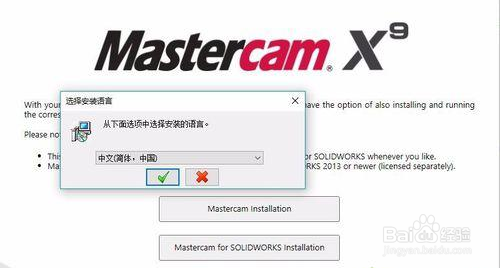
 3/11
3/11这里是选择安装的功能 我选择了默认安装第一个。
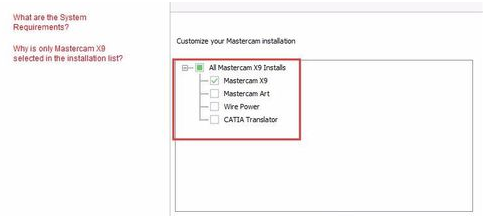 4/11
4/11这里展示了系统的基本信息和安装的目录路径(安装路径这些最好默认,以便于能安装打开成功)。
 5/11
5/11阅读该软件的许可协议 然后选中 “ I agree ”我同意选项。
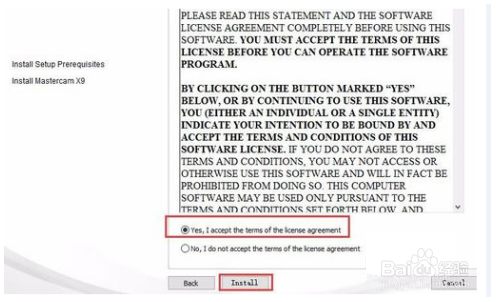 6/11
6/11等待几分钟后 安装工作就结束了,安装后不要选择安装后打开的选项(取消“退出时打开Mastcam”),下一步我们需要破解安装文件。

 7/11
7/11下面我们需要进行安装文件的破解,我们会有一个USB-Emul_Win64的文件,双击里面的mcam_X5_X7_hasp_SSQ,也就是一个注册表编辑器、点击确定。
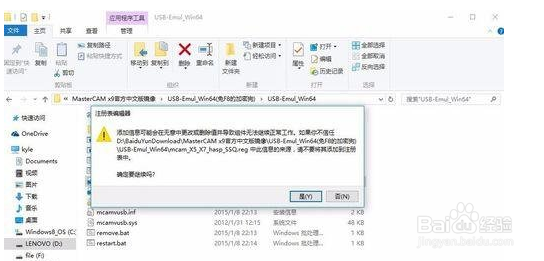 8/11
8/11打开计算机设备管理器,选中自己的计算机名,依次点击操作--添加过时硬件。按照下图所示的步骤,依次点击下一步,选择mcamvusb这个文件。
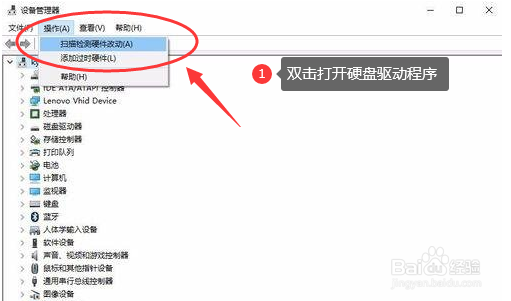
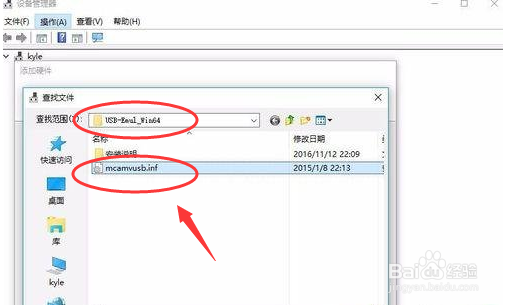
 9/11
9/11如果你安装到这个界面,说明了已经基本成功了。
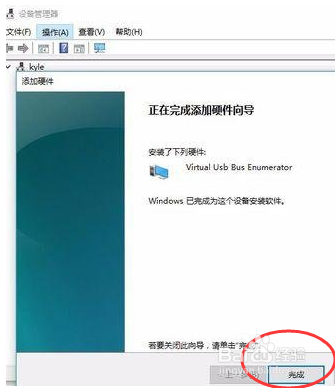 10/11
10/11最后,我们把图下选中的文件复制替代到相关的安装路径中,这样我们就能安装成功了。

 11/11
11/11windows10系统安装mastercam X9的方法就为大家介绍到这里了,以上分享希望对大家有所帮助。
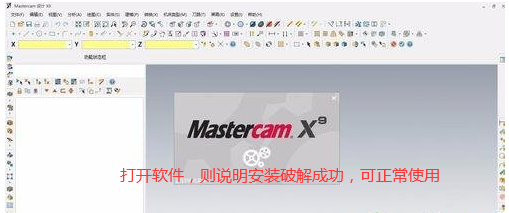 注意事项
注意事项需下载完整版Mastcam软件安装包。
安装过程中请保证电脑不会断电关机。
安装操作步骤需按照以上方式,正确操作进行。
安装完成后,需进行正确破解后方可正常使用。
MASTCAMMASTCAM-X9CAM安装教程CAM设计应用CAM安装方法版权声明:
1、本文系转载,版权归原作者所有,旨在传递信息,不代表看本站的观点和立场。
2、本站仅提供信息发布平台,不承担相关法律责任。
3、若侵犯您的版权或隐私,请联系本站管理员删除。
4、文章链接:http://www.1haoku.cn/art_796171.html
 订阅
订阅